在现代智能手机中,应用程序(App)为了存储用户数据、配置信息、缓存等内容,会创建并使用数据库文件,这些文件是App运行的核心,但随着时间的推移,它们可能会变得异常庞大,或因数据损坏导致App运行不畅,了解“怎么删除app数据库文件在哪里”这一问题的答案,对于优化手机性能、解决App故障至关重要,本文将详细探讨App数据库文件的存储位置以及多种删除方法。
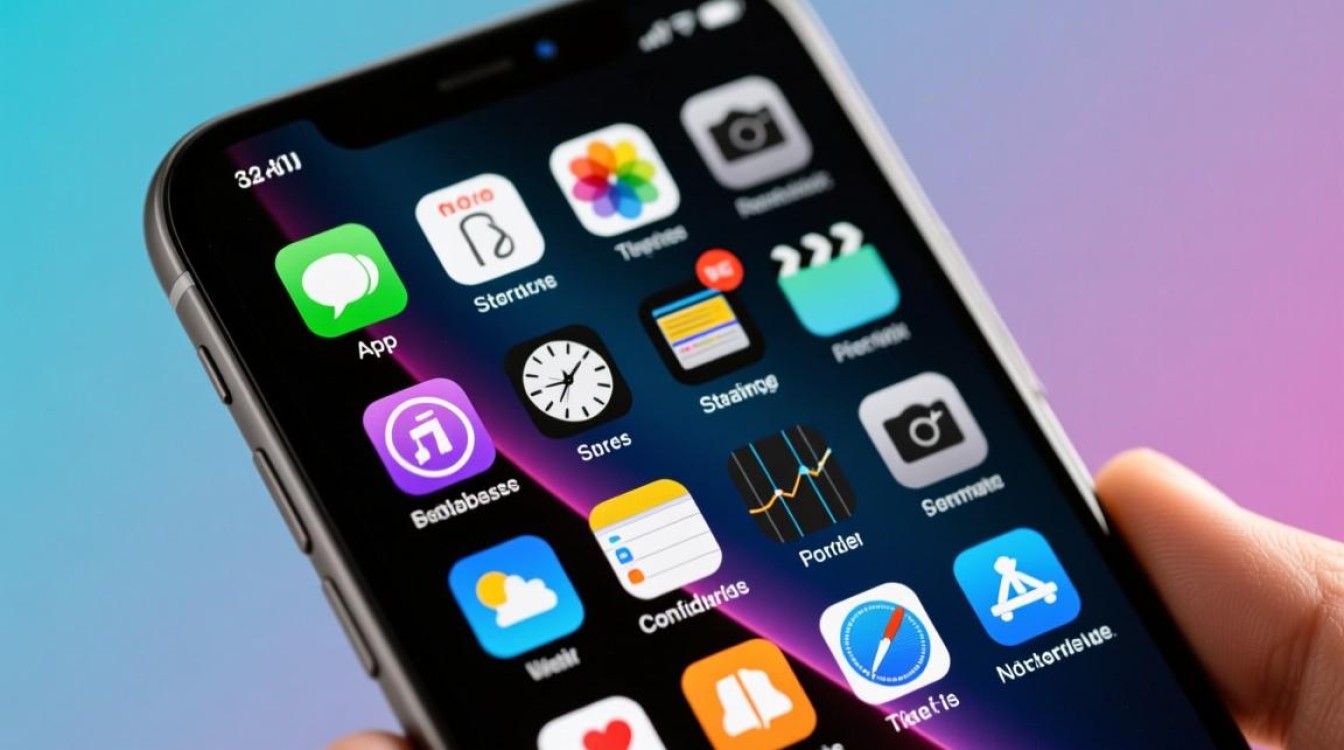
App数据库文件究竟藏身何处?
App数据库文件的位置并非固定不变,它完全取决于操作系统,目前主流的移动操作系统是Android和iOS,两者的文件管理机制截然不同。
Android系统
Android系统基于Linux,其文件系统结构相对开放,每个App在安装后,系统都会在内部存储的特定目录下为其创建一个专属的私有文件夹,以确保数据安全,这个路径通常是:
/data/data/<应用包名>/databases/
/data/data/:这是所有App私有数据的根目录。:这是每个App的唯一标识符, com.tencent.mobileqq是QQ的包名。:该App专用的数据库文件就存放在这个子目录中,最常见的数据库格式是SQLite,文件后缀通常为 .db或.sqlite。
重要提示:出于安全考虑,普通用户和App无法直接访问 /data/data/ 目录,这是系统级的保护机制,防止恶意应用篡改其他应用的数据,要直接访问此路径,通常需要获取手机的Root权限。
iOS系统
与Android的开放性不同,iOS系统采用了严格的“沙盒机制”,每个App都运行在一个独立的、封闭的环境中(即沙盒),它只能访问自己沙盒内的文件,无法窥探其他App的数据,这种设计极大地增强了安全性和隐私保护。
iOS App的数据库文件通常位于其沙盒内的以下目录之一:
Documents/:用于存储用户生成的数据、需要持久化的重要文件,iCloud通常会备份此目录。:用于存储App不想让用户直接看到的文件,如数据库、缓存文件、配置文件等,其下还有 Caches和Preferences等子目录。
一个完整的沙盒路径示例看起来像这样:
/var/mobile/Containers/Data/Application/<UUID>/Documents/app_data.db
<UUID>:这是一个由系统生成的、独一无二的32位字符串,用于标识每个App的沙盒,每次卸载重装App,这个UUID都会改变,普通用户几乎不可能通过路径直接找到特定App的沙盒。
如何安全有效地删除App数据库文件?
了解了文件位置后,我们可以根据不同的需求和技术水平,选择合适的方法来删除这些文件。
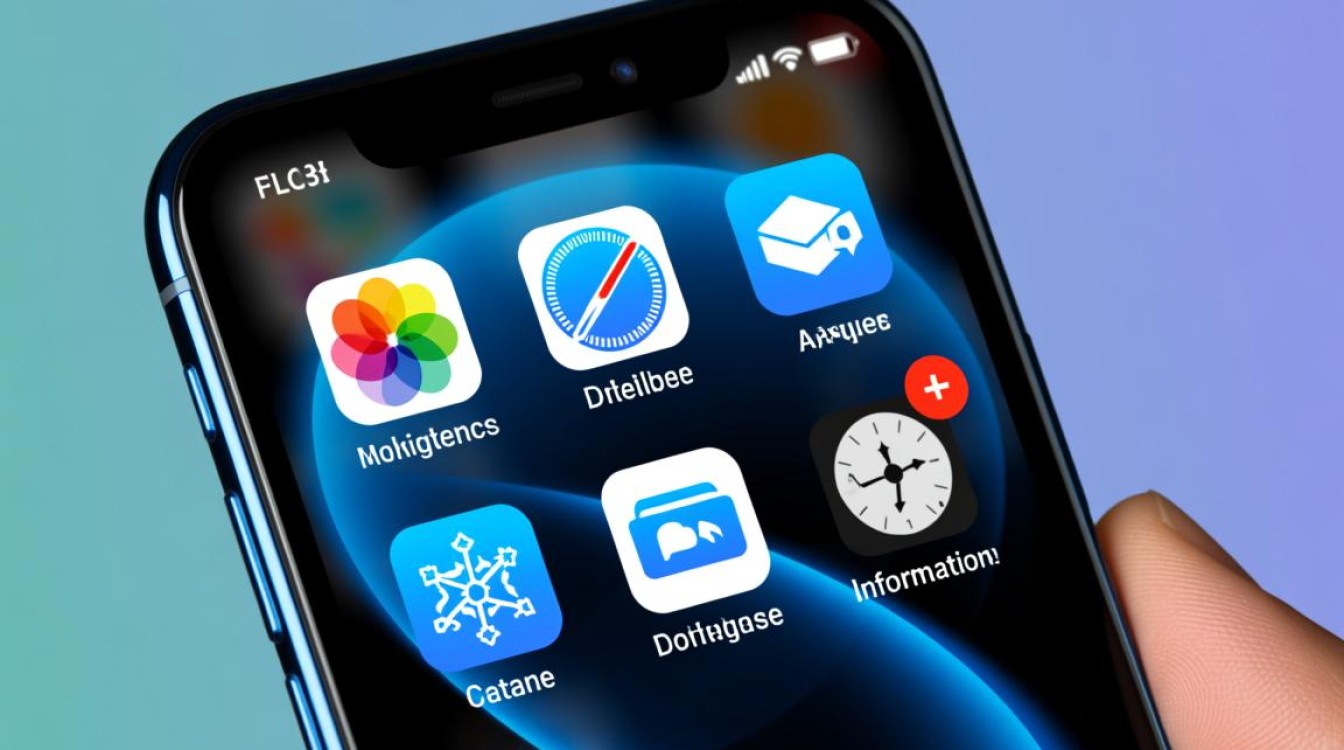
针对普通用户的简单方法
对于绝大多数用户而言,最安全、最便捷的方式是通过系统自带的功能来操作,而无需关心文件的具体路径。
清除App数据(Android专属)
这是最直接的方法,相当于将App恢复到“首次安装”的状态。
- 打开手机的 “设置”。
- 进入 “应用” 或 “应用管理”。
- 在列表中找到你想要操作的目标App。
- 点击进入App信息页面,选择 “存储”。
- 在这里你会看到 “清除数据” 和 “清除缓存” 两个选项,选择 “清除数据”。
注意:此操作会删除该App的所有数据,包括登录状态、设置、聊天记录、游戏进度等,且无法恢复,请务必谨慎操作。
卸载并重新安装App(通用方法)
这是最彻底的“核武器”级别方法,适用于Android和iOS,卸载App会将其沙盒内的所有文件,包括数据库、缓存、配置等,一并从手机中清除,重新安装后,App会创建一个全新的、干净的数据库和文件结构。
针对开发者或高级用户的方法
如果你是开发者,或者你的手机已经Root,你可以使用更精细的工具来定位并删除特定文件。
Android平台:
使用Android Studio的设备文件浏览器:
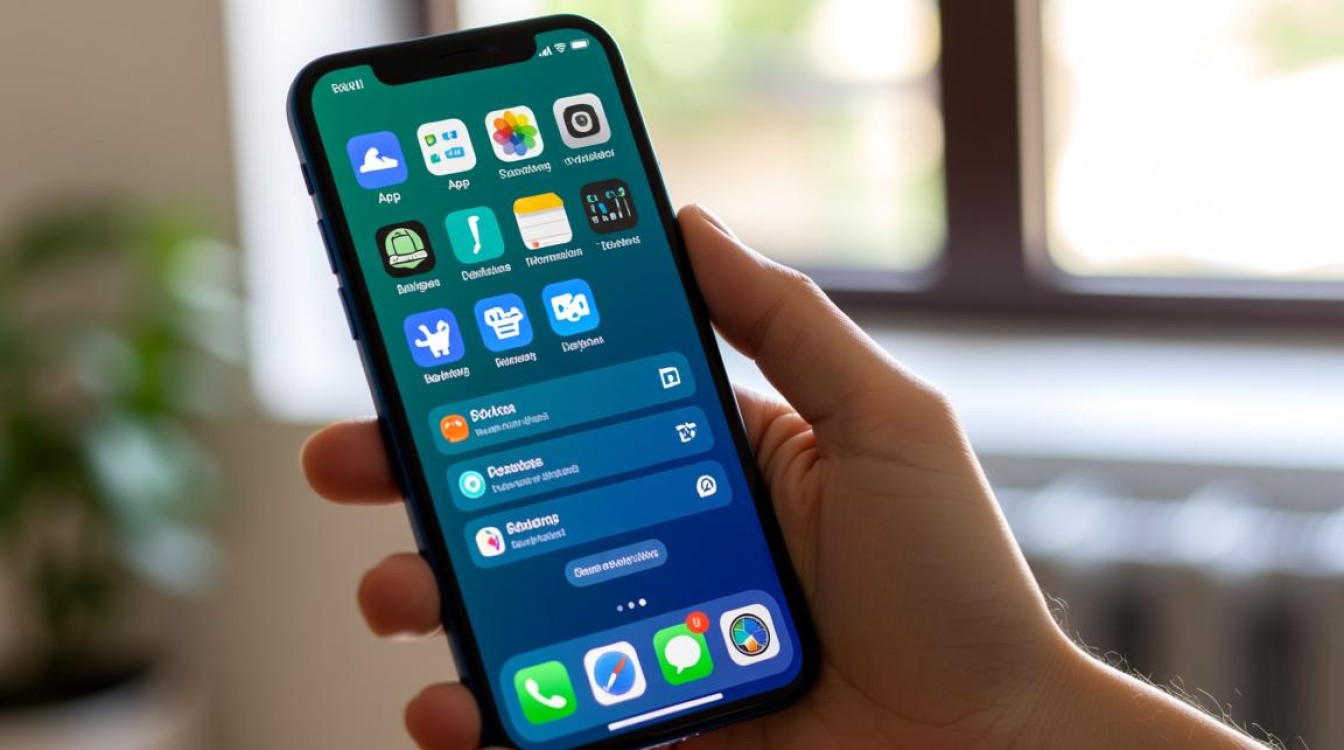
- 将手机通过USB连接至电脑,并开启“USB调试”。
- 在Android Studio中打开 “View” -> “Tool Windows” -> “Device File Explorer”。
- 在文件浏览器中导航至
/data/data/<你的应用包名>/databases/。 - 找到目标数据库文件,右键点击选择 “Delete”。
使用ADB命令:
对于已安装的调试版本App,可以使用run-as命令在不Root手机的情况下访问其数据。adb shell run-as <应用包名> rm databases/your_database_name.db
iOS平台:
- 使用Xcode:
- 在Xcode中,打开 “Window” -> “Devices and Simulators”。
- 选择你的设备,在 “Installed Apps” 列表中找到目标App。
- 选中App后,点击齿轮图标,选择 “Download Container…” 将App的整个沙盒下载到Mac上。
- 右键点击下载下来的
.xcappdata包,选择 “显示包内容”,就可以像操作普通文件夹一样删除其中的数据库文件,然后再将包重新上传回设备。
在操作前,了解“清除数据”和“清除缓存”的区别非常重要。
| 操作类型 | 作用范围 | 后果 | 适用场景 |
|---|---|---|---|
| 清除缓存 | 仅删除临时性、可重新生成的文件(如图片缩略图、网络请求缓存) | App登录状态、用户数据不受影响,可能首次加载某些内容会变慢 | 释放少量空间,解决轻微加载问题 |
| 清除数据 | 删除App的所有私有数据,包括数据库、配置文件、 SharedPreferences 等 | App恢复到初始状态,需重新登录、设置,所有本地数据丢失 | App出现严重故障、数据损坏,或想彻底重置App |
相关问答FAQs
问题1:删除App数据库文件会让我的手机变快吗?
解答:是的,有可能会让手机或特定App的运行变得更流畅,当App的数据库文件变得非常庞大时(社交软件积累了数年的聊天记录,或新闻App缓存了大量文章),查询和写入数据的速度会变慢,导致App卡顿、响应延迟,通过删除或清空数据库,相当于为App“减负”,它需要处理的数据量大幅减少,启动和运行速度自然会得到提升,这也能释放宝贵的存储空间。
问题2:我没有Root权限,也没有开发者工具,怎么找到Android手机里的/data/data目录?
解答:在未获取Root权限的情况下,普通用户通过手机自带的文件管理器是无法直接访问 /data/data 目录的,这是Android系统为了保障应用数据安全而设计的基本安全策略,如果你尝试访问,会看到“权限被拒绝”的提示,对于非Root用户,如果想达到类似删除数据库的效果,唯一可行且安全的方法就是回到上文提到的“清除App数据”或“卸载重装”,任何声称无需Root即可直接访问此目录的第三方应用都可能存在安全风险,需谨慎使用。
【版权声明】:本站所有内容均来自网络,若无意侵犯到您的权利,请及时与我们联系将尽快删除相关内容!






发表回复